记事本制作步骤
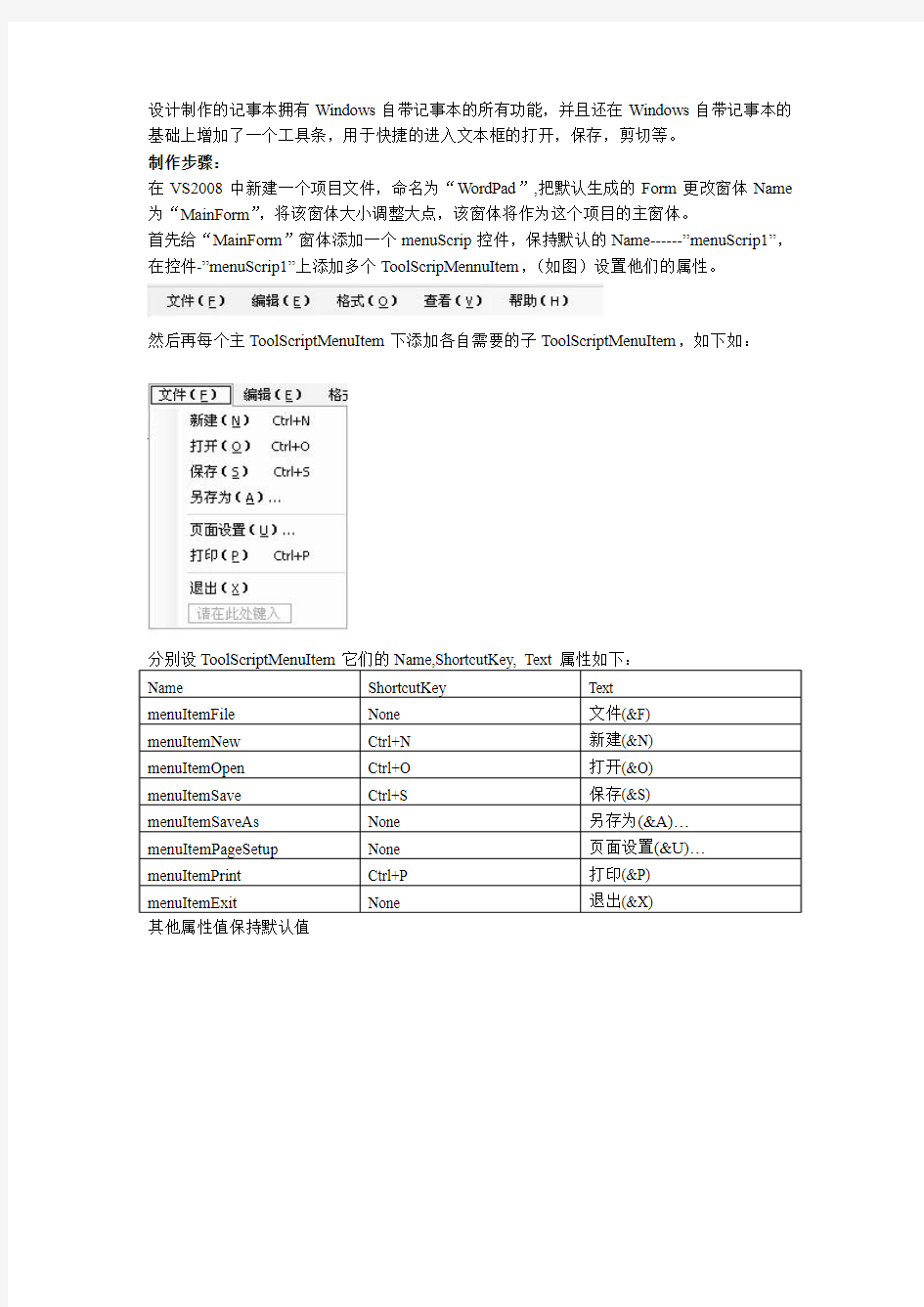

设计制作的记事本拥有Windows自带记事本的所有功能,并且还在Windows自带记事本的基础上增加了一个工具条,用于快捷的进入文本框的打开,保存,剪切等。
制作步骤:
在VS2008中新建一个项目文件,命名为“WordPad”,把默认生成的Form更改窗体Name 为“MainForm”,将该窗体大小调整大点,该窗体将作为这个项目的主窗体。
首先给“MainForm”窗体添加一个menuScrip控件,保持默认的Name------”menuScrip1”,在控件-”menuScrip1”上添加多个ToolScripMennuItem,(如图)设置他们的属性。
然后再每个主ToolScriptMenuItem下添加各自需要的子ToolScriptMenuItem,如下如:
其他属性值保持默认值
分别设ToolScriptMenuItem它们的Name,ShortcutKey, Text属性如下:
其他属性值保持默认值
其他属性值保持默认值
其他属性值保持默认值
从工具栏上再拖放一个ToolStrip在窗体“MainForm”中,设置它的相关属性,完成后效果如图
将该ToolStrip1上的每个按钮与”menuScrip1”上的各个相应的菜单对应。因此在ToolStrip1上的每个按钮的Click事件中下拉列表中选择与之对应的菜单项的Click事件名。
这里单独需要自己写的有粗体,斜体,下划线这三个字体样式的事件。
给tlsbtnBold(粗体),tlsbtnItalic(斜体),tlsbtnUnderline(下划线)三个工具栏按钮添加CheckedChanged事件:
例如粗体的CheckedChanged事件:
private: System::Void tlsbtnBold_CheckedChanged(System::Object^ sender, System::EventArgs^ e) {
System::Drawing ::Font^ oldFont;
System::Drawing ::Font^ newFont;
bool checkState
=((Windows::Forms ::ToolStripButton^)sender)->Checked ;
oldFont = this->txtBoxMain ->Font;
if(!checkState)
{
newFont = gcnew System::Drawing ::Font(oldFont,oldFont->Style &
~FontStyle::Bold);
}
else
{
newFont = gcnew System::Drawing ::Font(oldFont,oldFont->Style | FontStyle::Bold);
}
this->txtBoxMain ->Font = newFont;
this->txtBoxMain ->Focus ();
}
通过两个Font 指针oldFont, newFont来获取旧字体,以及点击了粗体后的新字体
System::Drawing ::Font^ oldFont;
System::Drawing ::Font^ newFont;
定义一个bool 类型变量checkState来判定该工具栏按钮是否选中,
通过判断checkState来更改当前文本的字体样式
若checkState为false 表示在不使用Bold样式
newFont = gcnew System::Drawing ::Font(oldFont,oldFont->Style & ~FontStyle::Bold); 否则执行
newFont = gcnew System::Drawing ::Font(oldFont,oldFont->Style & ~FontStyle::Bold); 再将当前文本的字体样式设置成newFont
this->txtBoxMain ->Font = newFont;
其他两个工具栏按钮斜体和下划线同粗体的同上。
拖放一个ColorDialog组件在窗体上,通过点击工具栏上的选择字体颜色的按钮tlsbtnColor 为文本框上的字体选择颜色。代码如下:
private: System::Void tlsbtnColor_Click(System::Object^ sender,
System::EventArgs^ e) {
if(this->colorDialog1 ->ShowDialog
()==System::Windows ::Forms ::DialogResult ::OK )
this->txtBoxMain->ForeColor = this->colorDialog1->Color ;
}
这样记事本的菜单栏的界面就完成了。要形成一个记事本,还必须要有个能向里面写字的文本框,拖放一个TextBox空间放在“MainForm”中,
其他保持默认值
完成后的界面如下图所示:
但是该界面还没有任何功能,需要像改项目中添加一些必要的程序方可。
MenuStrip1上的MenuItem控件添加Clic事件
“新建”实现让当前的文本框的内容设置为空,
代码如下:
private: System::Void menuItemNew_Click(System::Object^ sender,
System::EventArgs^ e) {
this->txtBoxMain->Text ="";
}
拖放一个OpenFileDialog 和SaveFileDialog 组件到窗体上,用于实现“打开”和“保存”功能,
打开:
private: System::Void menuItemOpen_Click(System::Object^ sender,
System::EventArgs^ e) {
this->openFileDialog1 ->Filter="文本文件(.txt)|*.txt|所有文件(*.*)|*.*";
try
{
if(this->openFileDialog1 ->ShowDialog
()==System::Windows ::Forms ::DialogResult ::OK )
{
String^ name = this->openFileDialog1 ->FileName ;
this->Text = name +"-记事本";//设置记事本的名字
this->openFileDialog1 ->Title ="打开";
System::IO ::StreamReader^ reader = gcnew System::IO::StreamReader
(name,System::Text::Encoding ::Default );
String^ readAll = reader->ReadToEnd ();
this->txtBoxMain ->Text = readAll;
reader->Close ();
}
}
catch (IOException^ e)
{
Console::WriteLine ("an IOException has been thrown!");
Console::WriteLine (e->ToString ());
return ;
}
}
保存:
写一个方法Save(),用于文本文件的保存。
public: void save()
{
String^ name = this ->openFileDialog1 ->FileName ;
try{
if(File::Exists (name))
{
File::WriteAllText (name,this->txtBoxMain ->Text);
}
else
{
this->saveFileDialog1->Filter = "(Text.txt)|*.txt|(All File)|*.*";
if(this->saveFileDialog1->ShowDialog() ==
Windows::Forms::DialogResult::OK)
{
String^ name = this->saveFileDialog1->FileName;
StreamWriter^ writer = gcnew
StreamWriter(name,false,System::Text::Encoding::Default
);
writer->Write(this->txtBoxMain->Text);
this->Text = name +"-记事本";
writer->Close();
}
}
}
catch(System::IO ::IOException^ ex)
{
MessageBox::Show ( ex->Message , "记事本
",MessageBoxButtons::OK ,MessageBoxIcon::Exclamation );
}
}
在menuItemSave的Clic事件中添加save方法:
private: System::Void menuItemSave_Click(System::Object^ sender,
System::EventArgs^ e) {
save();
}
在menuItemSaveAs的Clic事件添加如下代码:
private: System::Void menuItemSaveAs_Click(System::Object^ sender, System::EventArgs^ e) {
if(this->saveFileDialog1 ->ShowDialog
()==System::Windows ::Forms ::DialogResult ::OK )
{
String^ name = this->saveFileDialog1 ->FileName ;
this->saveFileDialog1 ->Filter ="文本文件(.txt)|*.txt|所有文件(*.*)|*.*";
try
{
File::WriteAllText (name,this->txtBoxMain ->Text );
}
catch(System::IO ::IOException^ ex)
{
MessageBox::Show ( ex->Message , "记事本
",MessageBoxButtons::OK ,MessageBoxIcon::Exclamation );
}}
}
将PageSetDialog,PrintDocument组件拖入窗体中,用于页面设置打印效果。menuItemPageSetUp的Clic事件代码如下:
private: System::Void menuItemPageSetup_Click(System::Object^ sender, System::EventArgs^ e) {
this->pageSetupDialog1 ->Document =this->printDocument1 ;
this->pageSetupDialog1 ->ShowDialog ();
}
private: System::Void menuItemPrint_Click(System::Object^ sender,
System::EventArgs^ e) {
try
{
this->printDocument1 ->Print ();
}
catch(Exception^ ex)
{
MessageBox::Show(ex->Message ,"记事本
",MessageBoxButtons::OK ,MessageBoxIcon::Exclamation );
}
}
menuItemPrint的Click事件代码如下:
private: System::Void menuItemPrint_Click(System::Object^ sender,
System::EventArgs^ e) {
try
{
this->printDocument1 ->Print ();
}
catch(Exception^ ex)
{
MessageBox::Show(ex->Message ,"记事本
",MessageBoxButtons::OK ,MessageBoxIcon::Exclamation );
}
}
其他toolStripmenuItem的Click事件可查看源文件代码。
这里需要注意的是:
在menuStrip1的编辑菜单中的下拉列表中的撤销,剪切,复制,删除,查找,替换,
在文本框中没有任何内容的时候是不能用的,另外即使文本框中有内容,当没有选中任何文字的时候,
剪切,复制项也是不可用的
因此首先判断文本框中是否有选中的内容,即判断this->txtBoxMain ->SelectedText ==""是否成立,
如果成立设置剪切,复制的Enable属性为false,继续判断是否有内容,即this->txtBoxMain ->Text ==""是否成立,当成立时设置撤销,查找,查找下一个,替换的
Enable属性为false,否则设置为true。this->txtBoxMain ->SelectedText ==""为false 时候,将剪切,复制的Enable属性为true。
在判断转到菜单项是否可用时,要先判断自动换行这一菜单项的Checked属性。
具体代码如下:
private: System::Void menuItemEdit_MouseMove(System::Object^ sender, System::Windows::Forms::MouseEventArgs^ e) {
if(this->txtBoxMain ->SelectedText =="")
{
if(this->txtBoxMain ->Text =="")
{
this->menuItemUndo ->Enabled =false;
this->menuItemFind ->Enabled =false;
this->menuItemFindNext ->Enabled =false;
this->menuItemReplace ->Enabled =false;
}
else
{
this->menuItemUndo ->Enabled =true;
this->menuItemFind ->Enabled =true;
this->menuItemFindNext ->Enabled =true;
this->menuItemReplace ->Enabled =true;
}
this->menuItemCopy ->Enabled =false;
this->menuItemCut ->Enabled =false;
this->menuItemDel ->Enabled =false;
}
else
{
this->menuItemCopy ->Enabled =true;
this->menuItemCut ->Enabled =true;
this->menuItemDel ->Enabled =true;
}
if(this->menuItemWrap ->Checked ==true)
{
this->menuItemTo ->Enabled =false;
}
else
{
this->menuItemTo ->Enabled =true;
}
}
拖放一个FontDialog组件到窗体上,在菜单项menuItemFont的Click事件中将文本的字体设置成与FontDialog组件字体属性相同。
同理,也要实现当文本框中没有选择任何内容的时候将工具条上的剪切和复制按钮设置为不可用。通过在toolStrip1的monthMove事件来实现:
private: System::Void toolStrip1_MouseMove(System::Object^ sender,
System::Windows::Forms::MouseEventArgs^ e) {
if(this->txtBoxMain ->SelectedText != "")
{
this->tlsbtnCut ->Enabled =true;
this->tlsbtnCopy ->Enabled =true;
}
else
{
this->tlsbtnCut ->Enabled =false;
this->tlsbtnCopy ->Enabled =false;
}
}
在项目”WordPad”下的“头文件”文件夹中添加一个新的窗体命名为“SearchForm”在该窗体上添加必要的控件,该窗体用于实现指定文本的查找功能,如下图:
单击编辑菜单项的下拉列表查找时,通过showDialog()方法弹出刚刚建立好的查找窗体
这里首先要将SearchForm 窗体包含在MainForm中
就需要添加
#include “SearchForm.h”放在”MainForm.h”的顶部
在“SearchForm.h”中定义一个String类型的指针str,Bool类型变量lower,int类型变量FindPlace,这三个变量的访问权限都是public。
初始它们的值为
FindPlace =0;
lower = this->checkBoxLowerOrPower ->Checked ;
lower获取SearchForm窗体上的checkBoxLowerOrPower(也就是区分大小写这个复选框)的状态。
在点击”SearchForm”窗体的“查找下一个”按钮时触发Click事件
当txtBoxSearch文本框的内容部为空时,
将txtBoxSearch中的内容赋值给str
str= this->txtSearch ->Text ;
在SearchForm.h中定义一个返回类型为整数的方法find(String^ text)
用于返回所查找到的文字在文本中的位置。
代码如下:
public: int find(String^ text)
{
if(text->Length >0)
{
FindPlace = text->IndexOf (this->txtSearch ->Text,FindPlace );
return FindPlace;
}
}
要实现查找功能,需要在主窗体中调用改find方法
this->txtBoxMain ->Text ->Length >0 成立时
将主窗体MainForm中的文本框txtBoxMain中的文本传递给find 方法中的参数str
代码如下:
private: System::Void menuItemFind_Click(System::Object^ sender, System::EventArgs^ e) {
SearchForm^ search =gcnew SearchForm();
search->ShowDialog();
if(this->txtBoxMain ->Text ->Length >0)
{
int index;
if( search->lower )
{
index = search->find (this->txtBoxMain ->Text);
}
else
{
index = search->find (this->txtBoxMain ->Text ->ToLower ());
}
if(index == -1)
{
System::Windows ::Forms ::MessageBox ::Show ("没有搜索到
"+search->str ,"记事本",MessageBoxButtons::OK ,MessageBoxIcon::Exclamation ); search->FindPlace = 0;
}
else
{
this->txtBoxMain ->Select (search->FindPlace ,search->str
->Length );
search->FindPlace =search->FindPlace + search->str ->Length ;
}
}
this->Activate ();
}
这段代码中定义的通过判断search->lower的值来确定SearchForm窗体上的checkBoxLowerOrPower(也就是区分大小写这个复选框)的选中状态来确定来查找文本框中的内容时是否区分大将小写。
当选中时lower为 true ,否则为false。选中时将this->txtBoxMain ->Text作为find方法的实参,未选择时将this->txtBoxMain ->Text ->ToLower ()作为find方法的实参。通过判断返回值index的值来确定文本中是否有需要查找的词。
如果index==-1 表示未找到,显示“未搜索到”提示消息框
否则选中查找的内容。
点击“取消”按钮时,执行this->Close()方法,关闭该窗体。
在项目”WordPad”下的“头文件”文件夹中再添加一个新的窗体命名为“ReplaceForm”在该窗体上添加必要的控件,该窗体用于实现文本的替换。如下图:
与SearchForm窗体的使用同理,需要将ReplaceForm窗体包含在主窗体”MainForm”中,
在将代码#include “ReplaceForm.h”添加到MainForm.h的顶部
当点击“查找下一个”按钮时实际上实现的就是查找功能,它与前面的实现查找功能的代码一样。在ReplaceForm中定义3个String类型的指针变量strSearch,strReplace 整型变量FindPlace ,bool类型变量lower,replaceAll。
在这个窗体的构造函数中初始化部分变量
FindPlace =0;
lower=this->checkBoxLowerOrPower ->Checked ;
replaceAll = false;
点击“查找下一个”按钮时在按钮的Click事件指针变量赋值:
strSearch= this->txtSearch ->Text ;
再点击“全部替换”时候Click事件中为变量赋值
this->strReplace =this->txtReplace ->Text ;
this->strSearch =this->txtSearch ->Text ;
replaceAll = true;
在“替换”按钮时在按钮的Click事件指针变量赋值:
this->strReplace =this->txtReplace ->Text ;
this->strSearch =this->txtSearch ->Text;
该代码中通过IndexOf方法查出匹配字符的位置。
在主窗体MainForm的编辑菜单项中的替换菜单的Click事件中实现替换功能
private: System::Void menuItemReplace_Click(System::Object^ sender, System::EventArgs^ e) {
ReplaceForm^ replace = gcnew ReplaceForm();
replace->ShowDialog ();
if(this->txtBoxMain ->Text ->Length >0)
{
int index;
if(replace->lower )
{
index = replace->Replace (this->txtBoxMain ->Text );
}
else
{
index = replace->Replace (this->txtBoxMain ->Text ->ToLower ());
}
if(index == -1)
{
System::Windows ::Forms ::MessageBox ::Show ("没有搜索到"+replace->strSearch ,"记事本
",MessageBoxButtons::OK ,MessageBoxIcon::Exclamation );
replace->FindPlace =0;
}
else
{
if(replace->replaceAll == true )
{
this->txtBoxMain->Text->Replace(replace->strSearch ,replace->
strReplace ;
}
else
{
this->txtBoxMain->Select (replace->FindPlace ,replace->strSearch ->Length );
replace->FindPlace = replace->FindPlace + replace->strSearch ->Length ;
this->txtBoxMain ->SelectedText = replace->strReplace ;
}
}
this->Activate ();
}
}
这段代码中定义的通过判断replace->lower的值来确定ReplaceForm窗体上的checkBoxLowerOrPower(也就是区分大小写这个复选框)的选中状态来确定来查找文本框中的内容时是否区分大将小写。
当选中时lower为 true ,否则为false。选中时将this->txtBoxMain ->Text作为Replace 方法的实参,未选择时将this->txtBoxMain ->Text ->ToLower ()作为Replace方法的实参。
通过判断返回值index的值来确定文本中是否有需要查找的词。
如果index==-1 表示未找到,显示“未搜索到”提示消息框
否则是找到,找到后又通过replace->replaceAll判断是替换一个还是全部替换就通过
如果replace->replaceAll 为false就表示替换一个
this->txtBoxMain ->SelectedText = replace->strReplace ;
否则替换所有
this->txtBoxMain->Text->Replace(replace->strSearch ,replace->strReplace ;
点击“取消”按钮时,执行this->Close()方法,关闭该窗体。
在项目”WordPad”下的“头文件”文件夹中添加一个新的窗体命名为“ToForm”在该窗体上添加必要的控件,该窗体用于将光标移动到记事本文本的开始位置或者结束位置,如下图:
在项目”WordPad”下的“头文件”文件夹中添加一个新的窗体命名为“AboutForm”在该窗体上添加必要的控件,该窗体用于记事本的说明,如下图
在文件中”ToForm.h”中定义一个String指针selectItem,定义一个方法point,返回String类型的指针,用于获取选择了哪个单选框按钮(选中的是开始或者是末尾),代码如下:public: String^ point()
{
if(this->rdlbtnStart ->Checked ==true)
{
selectItem = "开头";
}
else
{
selectItem = "末尾";
}
return selectItem;
}
将该窗体”ToForm”包含到主窗体”MainForm”中
#include “ToForm.h”放在“MainForm.h”文件中
在“MainForm.h”中实现转到的功能:
private: System::Void menuItemTo_Click(System::Object^ sender,
System::EventArgs^ e) {
ToForm^ to =gcnew ToForm();
to->ShowDialog ();
to->point ();
if(to->selectItem ="开头")
{
this->txtBoxMain ->SelectionStart =0;
}
else
{
int index =this->txtBoxMain ->Text ->Length-1;
this->txtBoxMain ->SelectionStart =index;
}
}
同其他窗体一样需要将该窗体附加到主窗体中
#include “AboutForm.h”放在”MainForm.h”的顶部
在主窗体中当点击菜单栏的帮助下拉列表中的关于记事本时弹出该窗体
private: System::Void menuItemAbout_Click(System::Object^ sender,
System::EventArgs^ e) {
AboutForm^ about = gcnew AboutForm();
about->ShowDialog ();
}
点击AboutForm窗体的确定按钮时时执行this->Close()关闭该窗体。
当关闭主窗体MainForm时,将弹出消息框提示用户是否保存。这段代码可以通过MainForm 的FormClosing事件实现。
制作一个简单的网页
制作一个简单的网页 教学目标: 1、知识目标:了解网页的基本概念以及建立网站的一般方法,学习制作只有文字的网页. 2、能力目标:让学生通过学习掌握建立网站的方法,学生通过学习能够建立只有文字网页. 3、情感目标:培养学生主动实践,勇于实践的勇气,和敢与参与的意识。教学重点: 建立网站制作网页 教学难点: 建立网站制作网页 教法、学法分析: 由于本节课作为制作网页的基础知识,学生可以根据所学知识自己进行操作,教师在此过程中进行适当的指导既可。为了让学生能够充分了解网页的概念,采用教师讲解的教学方法,为了培养学生主动实践的勇气与参与意识,采用学生自主学习的方法。 教学过程: 引入: 我们已经学习过因特网的基础知识和应用,实际体验了“网上冲浪”的滋味,网上世界的确很精彩!但是我们有什么方法能让更多的人了解自己或者自己的学校或家乡呢?最好的方法就是制作一个关于自己或家乡的网页并把它发布到网上。通过了今天的学习我们就能够做到了。
一、网页的概念: {通过多媒体展示“我的家乡”网页,向学生介绍网页的组成,让学生了解网页的概念,并做出总结} 网页就是把用文字、图形、声音、影视等多媒体形式表达的信息,以及分布在因特网上的相关信息,相互链接起来而构成的一种信息表达方式。 二、制作网页前的准备工作 1、认识网页制作工具FrontPage {学生打开FrontPage软件,通过以前学习过的知识认识该软件的窗口,并了解各栏中按钮的作用。} 2、准备好网页素材 [学生在因特网上查找关于“我的家乡”的相关资料,并保存在自己的文件夹中,以便在制作网页时作用。] 三、建立“我的家乡”网站 [根据“做一做”建立一个自己的网站“命名为”我的家乡。] 布置作业: 构思自己的网站,并在小组中进行讨论。 [学生思考问题,并进行操作。] {建立网站后,我们还需要在网站中加入网页,这样我们的网站才能充实起来。} [学生在自己的文件夹中建立一个站点命名为“我的家乡” 根据“做一做”中的提示制自己作主页并保存。然后分别建立其他几网页陕西风景欣赏、陕西古诗文欣赏、自我介绍。]
用记事本编写整人小程序
不需要任何编程基础,不需要任何编程软件,只需使用电脑里自带的记事本软件就可以轻松编写出整人的小程序,甚至是病毒。。。。。。 首先,单击右键,新建一个文本文档,输入:msgbox"你是猪!" 然后,点击文件->另存为->保存类型:所有文件->文件名xxxx.vbs,名字随便起,但一定要记得把后缀名改为 .vbs。
然后打开刚保存的xxxx.vbs
哈哈,很好玩吧,双引号里的内容”你是猪!”可以随意更改,但双引号一定要用英文输入法来写。嗯,下面正式开始整人。。。。。。 按照前面说的,在记事本上输入如下图,并保存为55.vbs。
其中wscript.Sleep 500为停留500毫秒,可随便更改 下面这段代码就是一个启动关机程序的东东,300这个数是指300秒倒计时,这个数字也可以随便改,这段代码也可以独立保存出来作为一个关机程序 dim WSHshell set WSHshell = wscript.createobject("wscript.shell") WSHshell.Run "cmd.exe /c shutdown -s -t 300" 打开这个文件,如果你点击“是”,你就会进入一个死循环中,就是不断地弹出对话框。解决方法是按下Alt+Ctrl+Delete键,选择“进程”,把wscript.exe结束掉。如果点击“否”,
则进入关机倒计时,解决方法是点击“开始”->“运行”,在对话框里输入shutdown -a ,再点击“确定”即可。 最后嘛,把这文件创建桌面快捷方式,然后把图标换了,换成QQ什么的,你懂的,呵呵。。。。。。当然,这种VBS编程还有很多好玩的地方,比如病毒,我也收藏有几个,由于我是一等一的良好市民,就不写上来了。 最后再送上一个程序: dim a do a=inputbox("输入123,否则关机。") if a="123" then msgbox" 很遗憾,你中招了,这是整人程序,你就等着关机吧" WSHshell.Run "cmd.exe /c shutdown -s -t 300" wscript.sleep 1000 exit do else msgbox"乖点,输入123" end if loop
记事本设计步骤
记事本设计步骤 1. 新生成一Windows应用程序,将窗体的标题设置为“记事本”。 2. 在窗体上添加一menuStrip控件,默认Name 为menuStrip1 , 设置菜单内容如下表 3. 在窗体上添加1个richTextBox控件,默认Name属性为richtextBox1,设置属性Dock为中心对齐,使文本框充满整个窗体。 4.给【新建】文件菜单添加代码如下: private void menuNew_Click(object sender, EventArgs e) { richTextBox1.Clear();
richTextBox1.Focus(); richTextBox1.BackColor = Color.White; richTextBox1.ForeColor = Color.Black; richTextBox1.Font = new Font(richTextBox1.Font.FontFamily, 10); } 5. 在窗体上添加openFileDialog , 默认Name属性:openFileDialog1 ,设置属性如下: openFileDialog1.InitialDirectory = "F:\\" ; openFileDialog1.Filter = "txt files (*.txt)|*.txt|All files (*.*)|*.*" ; openFileDialog1.FilterIndex = 1 ; openFileDialog1.RestoreDirectory = true ; 在【打开】菜单添加代码如下: private void menuOpen_Click(object sender, EventArgs e) { if (openFileDialog1.ShowDialog() == DialogResult.OK) { try { if ((openFileDialog1.FileName ) !="") { richTextBox1.LoadFile(openFileDialog1.FileName, RichTextBoxStreamType.PlainText); } } catch (Exception ex) { MessageBox.Show("错误: 不能读入指定文件. 错误消息: " + ex.Message); } } } 6. 在窗体上添加saveFieDialog ,默认name为saveFileDialog1 ,设置属性如下: saveFileDialog1.Filter = "txt files (*.txt)|*.txt|All files (*.*)|*.*" ; saveFileDialog1.FilterIndex = 1 ; saveFileDialog1.RestoreDirectory = true ; 在【保存】菜单添加代码如下:
制作记事本(全)
记事本实验 本实验介绍如何使用Visual C# 2008设计一个Windows应用程序——记事本,通过本章的学习,可以进一步掌握MenuStrip(菜单)、ToolStrip(工具栏)、RichTextBox(高级文本框)和StatusStrip(状态栏控件)等控件的使用,以及如何使用CommonDialog(公共对话框)实现对文本的存取、格式设置等操作。 1.1 记事本简介 记事本是一种常用的软件,在微软的Windows中,自带了一个记事本软件,Windows XP 下的记事本软件如图1-1所示。 图1-1 Windows自带的记事本 本章介绍的记事本,实现了Windows自带的记事本的部分功能外,并且还可以任意更改字体的字体类型、大小和颜色,并在状态栏中显示时间。为了方便用户的操作,还在程序的窗体上放置了一个工具栏。 本章介绍的记事本程序具有文件的新建、打开、保存功能;文字的复制、粘贴、删除功能;字体类型、格式的设置功能;查看日期时间等功能,并且用户可以根据需要显示或者隐藏工具栏和状态栏。 接下来将详细的介绍记事本程序的设计与实现的步骤和方法。 1.2 记事本界面设计 新建一个Windows应用程序,并命名为“Notepad”。本节介绍记事本程序的界面设计以及界面上各控件的属性设置。
1.2.1 界面设计 新建好“Notepad”项目后,定位到记事本程序的窗体设计器窗口,然后依次在窗体上放置以下控件(各1个): (1)MenuStrip(菜单控件)。 (2)ToolStrip(工具栏控件)。 (3)RichTextBox(多格式文本框控件)。 (4)StatusStrip(状态栏控件)。 (5)OpenFileDialog(打开对话框)。 (6)SaveFileDialog(保存对话框)。 (7)FontDialog(字体对话框)。 (8)Timer(计时器控件)。 最终的用户界面如图1-2所示(设置好属性后),其中MenuStrip控件、ToolStrip控件、StatusStrip控件、OpenFileDialog对话框、SaveFileDialog对话框、FontDialog对话框和Timer控件显示在窗体设计器下方的组件板上。 图1-2 记事本用户界面
简单的网页制作教程-设计一个个人网站
题目:设计一个个人网站 一、要求: 1.使用Dreamweave网页工具制作一个个人网站; 2.包含至少四个网页: 包括首页、个人简介、个人相册等(可随意设计),网页之间用超链接相连。 3.网页中要有图片和文字内容,用表格进行页面布局; 4.添加至少两种行为,并为首页添加背景音乐。 5. 在网站中设计一个表单页面。 6. 首页必须包含页面标题,动态按钮导航栏。 首先新建一个文件夹,文件夹的名字不能为汉字,做网站所有的路径都必须用字母或者数字, 不能用汉字,我们就用名字吧,譬如说名字张三,那文件夹名字就是zs,如图 打开Dreamweaver软件,得到图 做网页要新建站点,关于站点配置服务器什么的,这里不讲了,只讲建立站点。 选择站点——新建站点。 我们建的文件夹就是站点根文件夹。
新建站点后得到这样一个界面 点选高级,得到界面 站点名称与我们建文件夹得名字相同,zs填进去就可以了本地根文件夹就是我们新建的那个文件夹zs, http地址为http://localhost/zs
接下来选择左侧栏里远程信息 点击无后面的那个三角,选择本地网络,远端文件夹同样选择我们新建的那个文件夹 接下来点选左面菜单里的测试服务器, 点选访问后面那个三角,选择本地网络,测试服务器文件夹也为我们建好的文件夹zs,在url前缀后面加上zs
然后点击确定就可以了得到这样一个界面。 下面看老师的第一条要求,是要至少四个网页,那我们就做四个 单击新建,然后单击 接下来,选择 然后单击创建,接下单击文件——保存,保存这个文件,保存在我们一开始建好的文件夹里面,保存名字不能是汉字,只能是字母或者数字,因为我们只坐四个网页,可以简单一点,把这四个网页命名为a、b、c、d,或者1、2、3、4,当然一个网站默认的索引首页名为index,这里也用index,
网页制作题库带答案
网页制作题库带答案 《网页制作》题库(含参考答案)HTML基础 第1题判断正误 (1)HTML标记符的属性一般不区分大小写。(对) (2)网站就是一个链接的页面集合。(对) (3)将网页上传到Internet时通常采用FTP方式。(对)(4)所有的HTML标记符都包括开始标记符和结束标记符。(错)(5)可以用文本编辑器编辑HTML文件。(对) (6)文本编辑器和HTML编辑器软件都可以用来编辑HTML文件。(对)(7)TITLE标记符通常位于BODY标记符之间。(错)(8)TITLE标记符通常位于HEAD标记符之间。(对) (9)title标记符和title属性的作用是相同的。(错) 第2题单选题 (1)WWW是的意思。答案:B A.网页B.万维网C.浏览器D.超文本传输协议 (2)在网页中显示特殊字符,如果要输入“<”,应使用_____D____。答案:D A.lt;B.?C. D.所有网页的扩展名都是.htm。 (4)以下说法中,错误的是:B。答案:B A.网页的本质就是HTML源代码。 B.网页就是主页。 C.使用“记事本”编辑网页时,通常应将其保存为.htm或.html 后缀。D.本地网站通常就是一个完整的文件夹。 (5)以下说法中,错误的是:。答案:D A.主页是网站中的一个特定页面。 B.网页中的注释可以放在任何位置。 C.在HTML中,表示空格。 D.在HTML中,<表示>。 (6)浏览网页时,通常使用以下协议:C A.mailto B.FTP C.HTTP D.TCP/IP (7)在网页中显示特殊字符,如果要输入空格,应使用_______C__。 A.nbsp;B.&Nbsp;C.D. (8)以下软件中,不能直接用来编辑HTML文件的是:___C______。 A.记事本B.FrontPage C.Flash D.Dreamweaver (9)以下软件中,不属于所见即所得的网页编辑软件的是:_____B____。 A.记事本B.FrontPage C.GoLive D.Dreamweaver 1 选题的背景与意义 记事本创建的背景 通过一学期的vb课程学习,理解并掌握了许多相关知识,知道了面向对象程序设计的基本概念和可视化程序设计的基本方法。为了更好地掌握与运用vb 中最常用的有关窗体和各种控件的运用、菜单、工具栏、对话框、状态栏、的设计以及文件操作等技术,因此在在学完该课程之后,设计了一个能够编辑编辑文本文档、RichText 文档,其文字处理能力类似于Word的简易记事本。 记事本创建的意义 该记事本具有操作简单,易懂灵活,一目了然的特点,同时由于运用了RichText控件,因此能够打开和编辑任意大的文档,运用起来比windows自带的记事本方便的多。从而为那些计算机技术应用并不熟练但需要使用计算机快速编辑和修改文档的用户提供了便利。同时该程序的编写也使得自己的知识掌握的更见牢固。 2 系统详细设计 主要功能 能够编辑文本文档,其文字处理功能类似于Word。 具有打开、保存、新建和退出文件功能。 具有剪切、复制、粘贴、设置文字的字体以及大小、颜色、对齐等文字编功能。以及字符串的查找功能。 打印功能。 要点的实现既使用技术 首先,在创建程序是应先设置窗体大小和编辑框的大小。 '窗体的加载事件 Private Sub Form_Load() = 0 = 0 = - 4000 = - 5000 = "宋体" '程序运行时字体是宋体 End Sub '设置编辑框的大小和位置 Private Sub Form_Resize() = 60 = 20 = - 100 = - 100 End Sub 第二,程序设计过程中必须先在窗体中添加CommonDialog和RichText控件。 如左图所示。CommonDialog控件的应用使得它提 供了如打开和保存文件,设置打印选项,选择颜 色和字体等操作的一组标准对话框,使我们通过 对话框填写的方式来实现上述操作。RichText控 件的使用是编辑和打开的文件大小不受限制。有 利于文件的编辑。 网页制作期末复习资料 选择10*2=20 判断10*2=20 简答3-4题+辨析1题=60 第一章网页制作初识 掌握:网站建设的基本步骤 ①整体规划②网页设计与制作③测试网页④网页上传发布⑤网站的更 答:P 9 新与维护 了解:网页制作工具、网页美化工具 答:P 网页制作的工具:①FrontPage ;② Dreamweaver 7 网页美化的工具:①制作静态图片:Photoshop;Fireworks;Paint P 8w Shop Pro(简称PSP)②制作动态图片:Fireworks;Paint Shop Pro③将音乐、声效、动画以及富有新意的界面融合在一起,以达到高品质的网页动态效果:Flash 第二章创建站点 第三章网页文本的处理 了解:HTML的含义,HTML文档的基本结构,利用记事本编辑HTML文档的方法,网页背景色、背景图片的设置方法,加粗、斜体、加下划线、文档中的标题标记符等常用文本处理标签 答:P HTML的含义:HTML是网络的通用语言,它允许设计者建立文本与图41 像相结合的复杂页面,这些页面可以被网上任何人浏览,无论使用的是什么类型的电脑或浏览器。 P HTML文档的基本结构: 41 vb课程设计记事本程序的编写
网页制作大纲(简易版)
(5)下标 (6)上标 ;在HTML中,用户可以通过Hn标记符来标识文档中的标题和副标题,其中n是1到6的数字。表示最大的标题,
表示最小的标 1
怎样制作自己的网页
和怎样制作自己的网页 时间:2009-09-22 19:35来源:未知作者:大宝库点击:9865次 阅读工具:字体:大中小 一 首先,可以告诉想学网页制作的朋友。学习制作网页和学习其它知识一样,是要有基础的。在基础之上学习起来会比较轻松和快捷的。其次,要清楚学习它是用来做什么。 建议你要具备的条件:对电脑熟练操作,使用电脑最好在一年以上,对网页设计感兴趣,有较充足的学习时间,熟悉office办公软件。当然,这些不是一定必须的。 第一阶段:开始时最好是学些网页编辑软件,如:FrontPage、Dreamweaver.这样可以使您更了解网页制作与运营的原理。最好使拿本教程来学学,结合教程边学习边制作。 第二阶段:会用网页制作软件后,已会制作一个较完整的网站了。但为了能使自己设计制作的网页尽善尽美,还是学习网页的核心技术吧!网页编辑语言(包括:html、css、javascript、asp、xml等)。你可以选择地学习。 第三阶段:结合你自己已掌握地知识来开发网站,可以开发出别人给你定义的目标网站。到了这个时候,你就成为真正的网站开发者了。 怎样制作网页,不是说一两篇文章能够说清楚的。以上介绍的是制作网页的主要纲要,希望能够给想要学习制作网页的朋友一个参考。 二 一、工具 1、空间 网页做好了肯定是要发表上网的,所以必须先申请一个空间;免费的空间不是很稳定,容量又小,也不好申请,建议到大的网站如新浪、网易去先买一个个人空间,大概有个20M以上的就可以了。 2、软件 推荐使用Dreamweaver6.0中文版,这个软件最大的特点就是“所见即所得”,也即是制作过程中看到的,便是到时发布到网络上的。 二、教程
模拟记事本程序
北京理工大学珠海学院课程设计说明书 2012—2013学年第2学期 题目: 模拟记事本程序 学院:计算机学院 专业班级: 学号: 学生姓名: 指导教师: 成绩: 时间: 2013年5月 22日
北京理工大学珠海学院 课程设计任务书 2012—2013学年第2学期 学生姓名: 专业班级: 指导教师:工作部门: 一、课程设计题目 模拟记事本程序 二、课程设计内容 用文本命令行界面模拟记事本功能:包括编辑、保存、另存为、复制、粘贴、查找、替换等功能。 三、进度安排 (1)1-2学时,选定题目、分析需求、理解需求; (2)3-4学时,程序设计,定义数据类型、数据处理方式; (3)5-10学时,编写程序、调试、测试; (4)11-12学时,编写设计报告; (5)13-16学时,答辩。 四、基本要求 (1)只能使用C++语言,源程序要有适当的注释,使程序容易阅读 (2)至少采用文本菜单界面(如果能采用图形菜单界面更好) (3)学生可自动增加新功能模块(视情况可另外加分) (4)建立文件操作类、界面显示类及相关接口类,用文件读写实现。 (5)写出课程设计报告,应不少于3000字(不含附录),同一组学生只需提交1份,但必须在报告中列明分工。 课程负责人签名: 年月日
课程设计分工安排 课程设计成绩评定表
模拟记事本摘要 本程序采用纯C++编写,用文本命令行界面模拟记事本功能:包括编辑、保存、另存为、复制、粘贴、查找、替换等功能。运用了vector容器来充当寄存器,还用 #include
简单网页制作教学设计
《简单网页制作》教学设计 一、设计意图: 目前网络对学生的吸引力很大,学生上网都会浏览网页内容,对网页的制作也有很大的兴趣,想知道一个网页是怎样制作成功的。但是网页的制作相对复杂,对于一些的代码的编辑学生也较难理解,因此本课选择了FrontPage网页制作工具,引导学生简单的了解网页制作的过程,采用了所见即所得的形式避开代码的繁琐,调动学生自行设计的积极性,对网页制作有一个简单的入门了解。 二、教学目标 1、知识目标 (1)理解网页制作的简单步骤。 (2)学会用FrontPage的制作简单网页。 2、技能目标 (1)掌握的FrontPage的背景添加的操作。 (2)掌握FrontPage的文字编辑、艺术字、图片的插入的操作。 (3)知道HTML的简单编码。 3、情感目标 (1)培养学生的口头表达能力、操作和分析概括能力。 (2)培养学生展示自我、表现自我的能力。 (3)培养学生独立思考问题、解决问题的能力和团结协作精神。 (4)在网页制作的过程中,提高学生对FrontPage的认识。三、重难点、问题预测及对策
1、重难点 (1)重点:FrontPage的基本操作。 (2)难点:HTML的理解。 2、问题预测 本节课是网页制作的第一节内容,需要学生掌握的技能并不困难。由于在学习网页制作的过程中,需要培养学生的制作网页的积极性,才能引发学生对网页制作的兴趣,实现自主学习,自主开发。 3、对策 以制作班级自己的主页引起学生注意,引发学生的兴趣。让学生运用FrontPage的插入、背景修改等工具,通过作品展示激发学生的动力。 在教学过程的设计上,通过自主设计自己的个人主页来达到解决一个个知识点的目的,同时通过学生自己创作,引导学生正确的审美情趣和创作激情。 四、课前准备 精美网站、优秀班级主页、素材图片等。 五、教学流程 1、情感导入:通过优秀班级主页欣赏,引发学生兴趣,跃跃欲试。 2、自主学习:引导学生做自己班级的主页。 3、示范教学:学生归纳总结,老师帮助、提醒,使学生掌握正确的操作步骤。
如何用记事本建立简单的网页
制作人:正元设计个人设计网站:https://www.360docs.net/doc/2414713826.html,/邮箱:nobdgu@https://www.360docs.net/doc/2414713826.html, 第九章网页制作 实验一用记事本建立简单的HTML文件 【实验目的】 学会用HTML语言建立一个简单的网页。 【实验内容】 建立一个网页,布局自定,包括自我介绍、图片、自己的电子信箱地址等,要求在标题与正文之间插入一条水平线。(实验中所用到的图片、音乐等素材均可在计算中心配备的计算机中找到,具体路径为C:\DATA) 【实验步骤】 1、启动“记事本”和“IE浏览器”,并纵向平铺两窗口; 2、在“记事本”窗口输入下面的代码:
5、在“记事本”窗口输入以下语句:
欢迎进入悠悠网 
6、保存记事本文件,并刷新IE浏览器窗口,显示如图9-2;(请先将C:\data中的woman.gif 文件复制到D:\myweb下) 图9-2 字体与图片代码与相应显示 7、在“记事本”窗口输入以下语句(注意被超链接的文件地址书写格式): 我叫悠悠,这里是我的家,欢迎大家来这里听歌喝茶(当然也有coffee了)!
撒拉.布莱曼的《There for me》
撒拉.布莱曼的《The Winter of July》 8、保存记事本文件,并刷新IE浏览器窗口,显示如图9-3;
记事本制作步骤
设计制作的记事本拥有Windows自带记事本的所有功能,并且还在Windows自带记事本的基础上增加了一个工具条,用于快捷的进入文本框的打开,保存,剪切等。 制作步骤: 在VS2008中新建一个项目文件,命名为“WordPad”,把默认生成的Form更改窗体Name 为“MainForm”,将该窗体大小调整大点,该窗体将作为这个项目的主窗体。 首先给“MainForm”窗体添加一个menuScrip控件,保持默认的Name------”menuScrip1”,在控件-”menuScrip1”上添加多个ToolScripMennuItem,(如图)设置他们的属性。 然后再每个主ToolScriptMenuItem下添加各自需要的子ToolScriptMenuItem,如下如: 其他属性值保持默认值
分别设ToolScriptMenuItem它们的Name,ShortcutKey, Text属性如下: 其他属性值保持默认值
其他属性值保持默认值 其他属性值保持默认值 从工具栏上再拖放一个ToolStrip在窗体“MainForm”中,设置它的相关属性,完成后效果如图 将该ToolStrip1上的每个按钮与”menuScrip1”上的各个相应的菜单对应。因此在ToolStrip1上的每个按钮的Click事件中下拉列表中选择与之对应的菜单项的Click事件名。 这里单独需要自己写的有粗体,斜体,下划线这三个字体样式的事件。 给tlsbtnBold(粗体),tlsbtnItalic(斜体),tlsbtnUnderline(下划线)三个工具栏按钮添加CheckedChanged事件: 例如粗体的CheckedChanged事件: private: System::Void tlsbtnBold_CheckedChanged(System::Object^ sender, System::EventArgs^ e) { System::Drawing ::Font^ oldFont; System::Drawing ::Font^ newFont; bool checkState =((Windows::Forms ::ToolStripButton^)sender)->Checked ; oldFont = this->txtBoxMain ->Font;
制作一个简单的电子商务网站
电子商务大作业
作业要求 制作一个简单的电子商务网站,具有以下功能: 1) 能进行用户注册、登录。用户信息保存在数据库中。 2) 能对商品信息进行维护:增加、删除、修改。商品信息保存在数据库中。 3) 实现简单的购物车功能,能对所选择的商品进行列表显示,并对价格进行统计。 纸质报告要求: 1) 实现过程说明 2) 数据库设计说明 3) 运行效果 4) 主要源代码
一、创建用户注册、登录。用户信息保存在数据库中 1) 创建数据库表 在MySQL 中创建一个名为homeworks 的数据库,并在该数据库中创建一张名为User的表格。字段名数据类型 2) 安装所需的第三方软件包 在testapp/WEB-INF 新建lib 目录,并将以下需要的第三方软件包拷贝到lib 目录下:jstl.jar、standard.jar、mysql-connector-java-5.0.7-bin.jar。 3) 配置 JDBC 数据源 web.xml页面类容如下:
最新JAVA课程设计-编写一个记事本程序
1 2 Java语言程序设计B报告 3 4 5 6 题目:编写一个记事本程序 7 8 9 10 一.要求:用图形用户界面实现。能实现编辑、保存、另存为、查找替换11 等功能。提示:使用文件输入输出流。 12 二.课程设计思路。 13 14 设计两个类,一个记事本的类(JSB),具有程序的要求和功能再创建一个15 课设的主类(KESHE),在主类中创建一个JSB类的对象,就可以直接在编译器16 中运行程序。 17 在主界面中设计一个Frame容器,并在其中加入一个下拉18 菜单和一个文本域控件,把该容器设置为GridLayout(1,1)布局。 19 三.课程设计实现功能结构图。 20
3.1“文件”菜单。 21 22
23 24 3.2“编辑”菜单。 25
26 四.记事本实现功能代码实现。 27
4.1.界面设计。 28 29 主要代码: 30 f=new Frame(s); 31 p1=new TextArea(""); 32 f.setSize(400,600); 33 f.setBackground(Color.white); 34 f.setVisible(true); 35 menubar=new MenuBar(); 36 menu1=new Menu("文件"); 37 menu2=new Menu("编辑"); 38 item1=new MenuItem("新建"); 39 item2=new MenuItem("打开"); 40 item3=new MenuItem("保存"); 41 item4=new MenuItem("另存为"); 42 item5=new MenuItem("退出"); 43 item6=new MenuItem("全选"); 44 item7=new MenuItem("复制"); 45 item8=new MenuItem("剪切");
使用VB制作记事本程序
记事本界面如下图所示。 记事本主窗体frmNotepad实现代码如下: Public s$, flag As Boolean Dim st As String Dim Char As Byte, PaFi1$, PaFi2$ '窗体的"通用"声明段中定义变量 Private Sub Form_Load() Text1 = "关键字首字母自动转换成大写,其余字母转换成小写。用户自定义的变量、过程名,以第一次定义的为准,以后输入的自动向首次定义的形式转换。" s = Text1 Timer1.Enabled = False End Sub Private Sub Text1_Change() '文本框内容发生变化就可以实现再次的查找flag = True s = Text1.Text End Sub '主窗体右侧对字体、字型及大小的设置 Private Sub Option1_Click() Text1.FontName = "黑体" '设置Text1的字体为黑体 End Sub Private Sub Option2_Click() Text1.FontName = "楷体_GB2312" '设置Text1的字体为楷体 End Sub Private Sub Option3_Click() Text1.FontSize = 8 '设置Text1的字体大小为8磅 End Sub Private Sub Option4_Click() Text1.FontSize = 20 '设置Text1的字体大小为20磅 End Sub Private Sub Check1_Click() Text1.FontBold = Not Text1.FontBold '设置Text1的字型是否为粗体End Sub Private Sub Check2_Click() Text1.FontItalic = Not Text1.FontItalic '设置Text1的字型是否为斜体End Sub Private Sub Check3_Click()
制作一个简单的网页
制作一个简单的网页 教学目的:1、使学生初步认识Frontpage 2000中文字的添加。 2、使学生初步利用Frontpage 2000制作简单的网页。 教学软件:Frontpage 2000。 教学过程: 一、复习导入新课: 上一课同学们已经学会了如何启动Frontpage 2000,并且知道Frontpage 2000是用来制作网页的工具,但是有了好的工具我们还要学会如何来利用它做出好的网页来。今天我们就来学习如何制作一个简单的网页。 二、新授课程 1、启动Frontpage 2000。 2、根据下列步骤进行。 (1)请同学们单击工具栏上的“新建”按钮,建立一个新的网页。注意讲解这个时候看不到任何东西。 (2)请同学们利用键盘输入文字:“欢迎进入星星网!” (3)请同学们按照要求设置字体和对齐方式。选择字体大小为7号字,并选择对齐方式为居中方式进行。 (4)通过键盘自己调节文字在页面中的位置。 (5)完成后可以请同学们在“编辑区”点击“预览”方式看看作完后在网页的显示效果,如有不满意及时调整。 (6)完成后教师可以选折先做好的同学演示给没有完成的同学看。 三、课堂练习 1、在网页中输入文字“欢迎你的光临!”注意文字设置为7号,并居中显示。 2、请同学们自主练习输入一个自我介绍的网页内容,教师可以指定文字内容和设置的格式,也可以由学生自己设置。要求保存到(D:\班级名\自己名字)为以后的课做准备。 修饰网页中的文字和背景教案 【教材使用】宁教厅审定山东教育出版社出版软件FrontPage2000 【适用年级】初二年级 【适用单元】网页制作第2节 【教学目的】 1.知识目标 (1)掌握用网页编辑软件打开网站和修改网页的基本方法。 (2)学会对网页中的文字进行各种修饰。 (3)学会为网页设置背景图片。 (4)学会使用水平线美化网页。 2.技能目标 通过学生探究学习过程中,掌握美化网页的基本操作。 3.情感目标 (1)通过动手实践,培养学生的审美情趣。 (2)培养学生在学习过程中自主探究、对比、举一反三的学习能力。 (3)利用知识的迁移,培养学生的综合信息素养能力。 【课时安排】1课时
JAVA课程设计 编写一个记事本程序
Java语言程序设计B报 告 班级: 学号: 姓名: 成绩: 2012年12月
题目:编写一个记事本程序一.课程设计题目概要。 1.1课程设计目的 1.2题目设计要求 二.课程设计思路。 三.课程设计实现功能结构图。 3.1“文件”菜单。 3.2“编辑”菜单。 四.记事本实现功能代码实现。 4.1界面设计代码实现及实现截图。 4.2功能代码详细设计 4.2.1新建文件 4.2.2打开文件 4.2.3复制文件 4.2.4粘贴文件 4.2.5退出记事本 五.JAVA课程设计个人总结。 附:JAVA课程设计程序源代码
一.课程设计题目概要。 1.1课程设计目的。 按照老师要求,编写一个记事本程序,并可以实现老师要求的相关功能。在课程设计过程中,复习巩固Java语言的基础知识,进一步加深对Java语言的理解和掌握,将课本上的理论知识和实际有机的结合起来,锻炼自己的分析解决实际问题的能力,提高自己实践编程的能力。 1.2题目设计要求。 要求:用图形用户界面实现。能实现编辑、保存、另存为、查找替换等功能。提示:使用文件输入输出流。 二.课程设计思路。 设计两个类,一个记事本的类(JSB),具有程序的要求和功能再创建一个课设的主类(KESHE),在主类中创建一个JSB类的对象,就可以直接在编译器中运行程序。 在主界面中设计一个Frame容器,并在其中加入一个下拉菜单和一个文本域控件,把该容器设置为GridLayout(1,1)布局。 三.课程设计实现功能结构图。 3.1“文件”菜单。
3.2“编辑”菜单。
四.记事本实现功能代码实现。 4.1.界面设计。 主要代码: f=new Frame(s); p1=new TextArea(""); f.setSize(400,600); f.setBackground(Color.white); f.setVisible(true); menubar=new MenuBar(); menu1=new Menu("文件"); menu2=new Menu("编辑"); item1=new MenuItem("新建"); item2=new MenuItem("打开"); item3=new MenuItem("保存"); item4=new MenuItem("另存为"); item5=new MenuItem("退出"); item6=new MenuItem("全选"); item7=new MenuItem("复制"); item8=new MenuItem("剪切"); item9=new MenuItem("粘贴"); menu1.add(item1); menu1.add(item2);
初学网页制作从这里开始
初学网页制作从这里开始 文章来源:中国网页设计 中国网页设计网站https://www.360docs.net/doc/2414713826.html, 内容提要:本系列教程的目的就是:通过简单、全面和正确的介绍,教会你如何创建网站。本教程将从基础讲起,不要求你具备任何编程知识。假如你继续阅读本教程的话,你将能在一小时内制成一个网站。 相关文章 Photoshop中文版设计百例 SEO基础指南:搜索引擎优化入门教程 CSS快速入门-新手教程 DreamweaverCS4网页制作教程 初学网页制作从这里开始 人们常常以为制作一个网站很难,但其实并非如此!人人都能学会如何制作网站。而且,假如你继续阅读本教程的话,你将能在一小时内制成一个网站。 本系列教程的目的就是:通过简单、全面和正确的介绍,教会你如何创建网站。本教程将从基础讲起,不要求你具备任何编程知识。 你可以自由选择如何使用本教程,但我们建议你每天学习2到3课,然后花点时间来实验你所学到的新知识。 学习制作网站是件充满乐趣的事,而且一旦掌握它,你便会感到无比满足。好的,不多说,我们现在就开始吧! 第1课:开始学习 第2课:HTML是什么? 第3课:元素与标签 第4课:制作自己的第一个网站 第5课:到目前为止学到了些什么? 第6课:学习更多元素 第7课:属性 第8课:链接 第9课:图像 第10课:表格 第11课:表格的高级特性 第12课:页面布局(CSS) 第13课:上传网页 第14课:Web标准及验证 第15课:最后提示 如果你已经学完以上教程,恭喜你,你已经学到了很多关于HTML的知识,并且完全有能力创建自己的网站!不过,你所学到的只是基础知识,还有许多内容需要掌握。但是你已经为进一步学习打下了坚实的基础。 在本教程中,你已经学会使用记事本来编辑HTML,它是一个简单易用的编辑器。不过也许你会发现使用更高级的编辑器更有助于编写HTML,因为它们能够提供较好的视图和更多的功能。 现在你马上学习更强大、高效的网页制作开发工具吧!点击立即免费学习DreamweaverCS4教程
